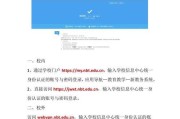随着移动互联网技术的发展,智能手机已成为我们日常生活中不可或缺的工具。然而,当我们在校园内需要使用网络资源时,如何利用手机连接校园网的以太网成为了一个普遍的需求。本文将为您提供详细的指导,涵盖如何连接校园网以及在连接过程中可能遇到的问题和解决方法。
一、校园网以太网连接步骤
1.1开启手机的Wi-Fi功能
确保您的手机已经打开无线网络功能。在设置中找到“无线和网络”或“Wi-Fi”选项并开启。
1.2搜索校园网络SSID
打开手机的Wi-Fi设置界面,搜索可用的无线网络列表。寻找校园网提供的SSID(服务集标识符),通常格式为“校园名+Guest”或“校园名+Student/Staff”。
1.3连接到校园网SSID
选择校园网SSID,点击连接。首次连接时,可能会要求输入认证信息,如学生证号、学号或密码。确保输入正确信息,并遵循学校提供的网络登录指南。
1.4登录验证
连接后,可能需要在手机上打开网页浏览器,输入指定的URL地址,例如学校的网络登录页面。在该页面上,按照提示进行身份验证。

1.5网络连接确认
完成验证后,通常会自动跳转至主页或完成页面,这表示您的手机已经成功连接至校园网。

二、连接过程中可能遇到的问题及解决方法
2.1无法搜索到校园网SSID
如果无法搜索到校园网的SSID,首先确保无线网络功能已经打开,并且关闭了手机的个人热点。检查网络是否开放,有些校园网可能在特定时间开放。
2.2连接后无法访问互联网
如果连接成功但无法上网,可能是登录认证信息填写错误或过期。请重新检查并验证您的登录信息是否正确。如果是认证问题,可能需要联系网络管理员。
2.3信号强度弱或频繁掉线
信号强度弱或频繁掉线可能是因为物理位置远离接入点或存在障碍物。试着改变位置以靠近接入点,并确保周围没有太多干扰因素。
2.4需要手动配置网络设置
部分校园网可能需要手动设置IP地址、网关、DNS等信息。请根据学校提供的网络设置指南进行手动配置。

三、与建议
综上所述,通过以上步骤,您应该能够在校园内使用手机连接到以太网。然而,网络连接可能会遇到各种问题,这时需要您按照本文提供的解决方法进行排查和处理。
为了确保网络连接的顺畅,建议定期更新您的登录信息,并关注学校网络中心发布的任何网络变更通知。保持手机系统的更新和安全设置,有助于预防可能的网络安全问题。希望本文能帮助您顺利连接校园网,享受快速稳定的网络服务。
标签: #以太网